Burndown Chart : le graphique pour suivre l’avancement des tâches d’un sprint en gestion de projet Scrum
Publié le 22/4/2021
Burndown Chart : le graphique pour suivre l’avancement des tâches d’un sprint en gestion de projet Scrum
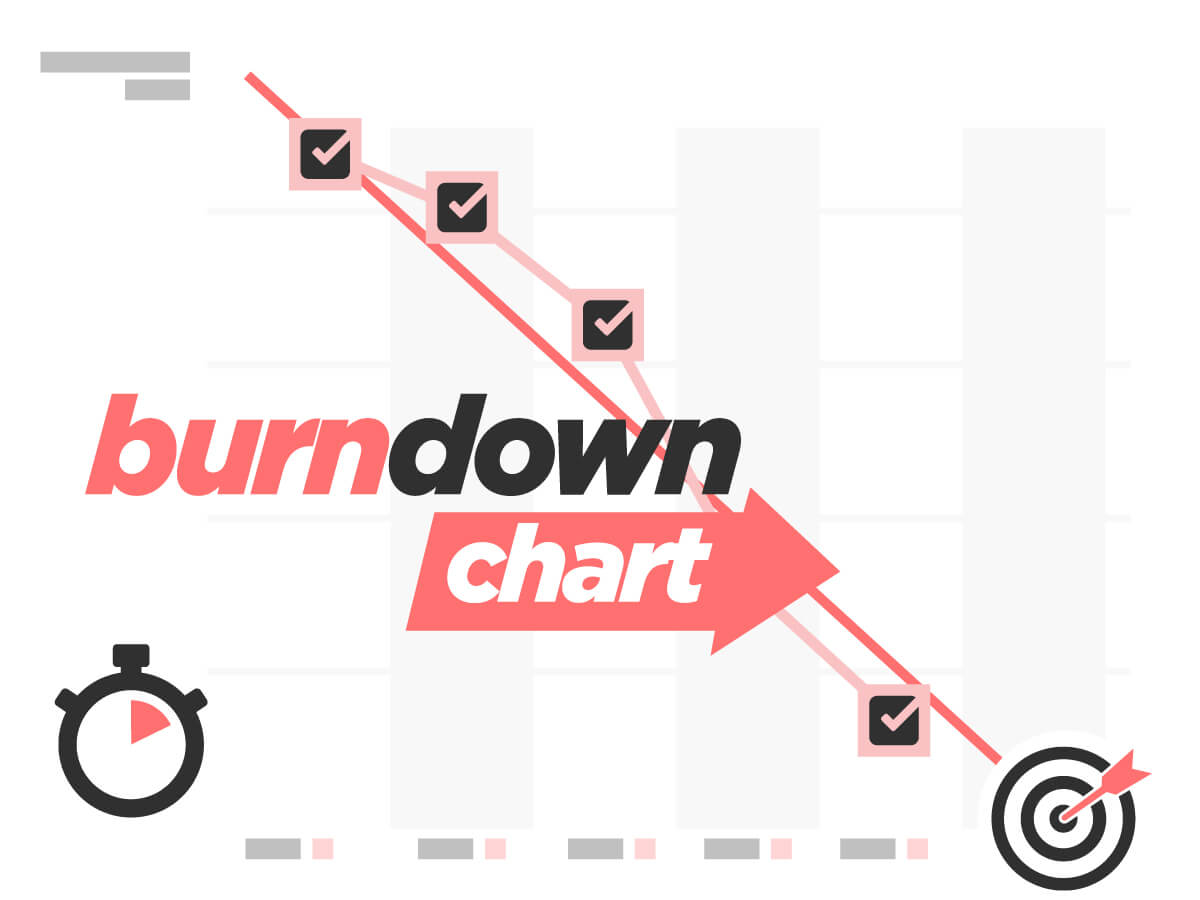

Avec le template Burndown Chart, mettez à jour graphiquement en équipe ce qu’il reste à faire au cours du sprint.
En équipe, chaque jour, visualisez le nombre de tâches qu'il reste à faire pour le sprint en cours
Utilisé chaque matin pendant toute la durée du cycle de développement du produit (appelé sprint), le Burndown Chart permet à l'équipe Scrum de suivre l’avancement du travail et de s'assurer d'aller ensemble dans la bonne direction. style. Avec ce Template, suivez sous forme graphique l’évolution de la quantité de travail restante pour une période donnée.
Résultat ? Le nombre de tâches restant à réaliser de l'équipe est actualisé quotidiennement de manière visuelle par rapport aux prévisions initiales.
Le modèle Scrum est une méthodologie agile pour développer des produits ou des fonctionnalités, en fonctionnant par cycles de développement appelés sprints. Le Guide Scrum de Ken Schwaber et Jeff Sutherland est la référence en la matière. La méthode se découpe en plusieurs étapes, qui sont appelées les cérémonies, comme par exemple la planification de sprint ou Sprint planning en début de cycle, ou encore la rétrospective de sprint en fin de cycle. Plusieurs outils interviennent tout au long du sprint, tels que le Product Backlog et le User Story Mapping par exemple. Ici nous nous intéressons de plus près au Burndown Chart.
Le burndown chart est un graphique très simple, qui permet à l’équipe de développement d’un projet scrum de suivre l’avancement du travail, et de révéler d’éventuels points de blocage dans sa gestion de projet.
Utilisé pendant toute la durée du sprint, c’est-à-dire le cycle de développement du produit, le Burndown Chart permet de s’assurer que l’on va bien, tous ensemble, dans la bonne direction. C’est un outil très utile pour suivre la progression de l’équipe vers l’objectif qu’elle s’est fixé. Il y a donc un Burndown chart par sprint, mais ce graphique évolue au rythme des mises à jour.
Le Burndown chart est représenté sous forme graphique : on définit le nombre total de tâches à réaliser pendant la durée du sprint, et on place ce nombre en ordonnée, sur l’axe vertical. En abscisse, sur l’axe horizontal, on inscrit le nombre de jours que va durer le sprint. On trace une ligne diagonale qui servira de repère de comparaison, et on met quotidiennement à jour la courbe du graphique en enlevant les tâches au fur et à mesure qu’elles sont terminées, en ne laissant que celles qu’il reste à faire. Le graphique donne donc une indication des tâches restantes en fonction du temps disponible, c’est-à-dire les journées que compte encore le sprint.
Cet outil graphique qu’est le burndown chart sert à toute l’équipe de développement, y compris le Product Owner, l’équivalent du chef de produit dans la méthodologie Scrum, et le Scrum Master, coach agile. Tous vont pouvoir visualiser l’avancement des tâches et les adapter si nécessaire pour gérer le projet efficacement. Si besoin, les parties prenantes (clients internes ou externes) peuvent consulter le burndown chart pour savoir où en est l’équipe, et si tout se passe comme prévu.
Il est conseillé de mettre à jour le Burndown Chart tout au long de la gestion de projet, au début de la mêlée quotidienne. La mêlée quotidienne, appelée aussi daily scrum, est la cérémonie de lancement de journée d’une équipe au cours d’un sprint dans la méthodologie Scrum. Cette réunion quotidienne matinale aide l’équipe de développement à communiquer et permet de détecter rapidement les problématiques. Elle permet à chacun des membres de l’équipe de connaître ses objectifs du jour ainsi que les obstacles qu’il peut rencontrer. Chacun répond brièvement à trois questions : Qu’est-ce que j’ai fait hier ? Qu’est-ce que je vais faire aujourd’hui ? Est-ce que je rencontre actuellement des problèmes ?
La mêlée quotidienne est donc le moment opportun pour effectuer la mise à jour du burndown chart. L’équipe Scrum compare quotidiennement l’évolution de la réalisation des tâches par rapport à l’objectif initial : si la courbe descend et suit la ligne prédictive, c’est que l’équipe est dans le bon tempo.
Le Burndown Chart est d’une part un outil de suivi on l’a vu, mais permet aussi de détecter des dysfonctionnements lorsqu’il y a cassure dans la courbe, ou encore si la courbe est trop éloignée de la ligne prédictive. Voici un exemple significatif de ce que peut révéler le burndown chart : le sprint scrum (cycle de développement) touchant à sa fin, vingt-cinq tâches ont été réalisées par l’équipe sur les soixante requises pour atteindre l’objectif. L’équipe de développement est donc loin de livrer l’incrément de produit sur lequel elle s’est engagée. Cela peut signifier plusieurs causes, comme par exemples :
Ce sont des exemples de dysfonctionnements que peut révéler le Burndown Chart. La cérémonie de rétrospective de sprint permettra à l’équipe Scrum de revenir sur ces problèmes rencontrés afin de chercher des axes d’amélioration continue pour le prochain cycle de développement.
Le Burndown chart est souvent associé au Scrum task board, mais ce sont bien deux outils distincts. Le Burndown Chart se présente sous forme d’un graphique et permet d’avoir une vision complète de l’avancement du sprint pendant la mêlée quotidienne. À ne pas confondre avec le scrum task board, qui est un tableau divisé en trois parties : les tâches à faire, les tâches en cours et les tâches terminées. Le scrum task Board est un simple outil de reporting, là où le burndown chart va servir d’indicateur et de détecteur de dysfonctionnement.
Avec ce template, suivez sous forme graphique l’évolution de la quantité de travail restante pour une période donnée.
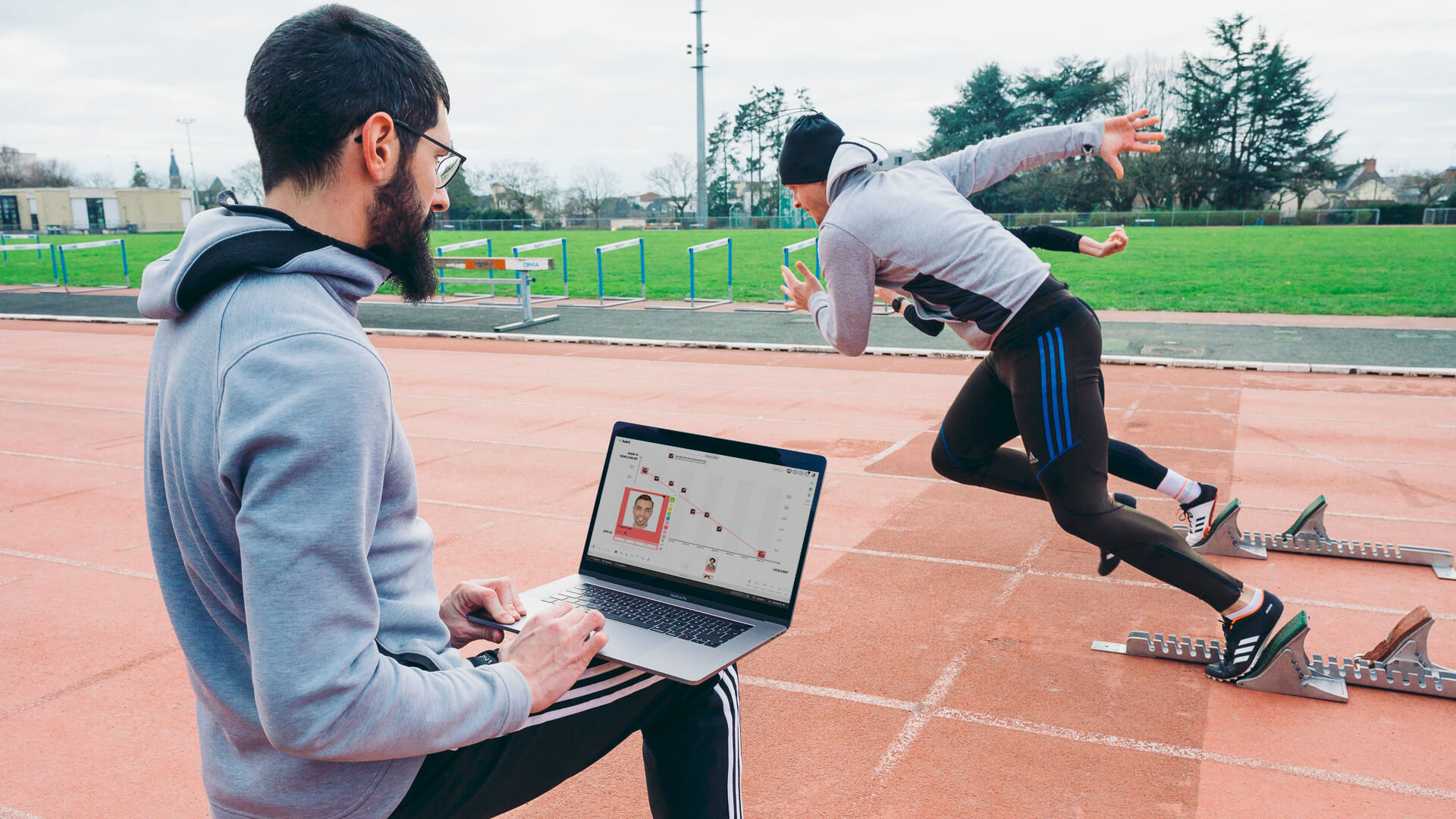
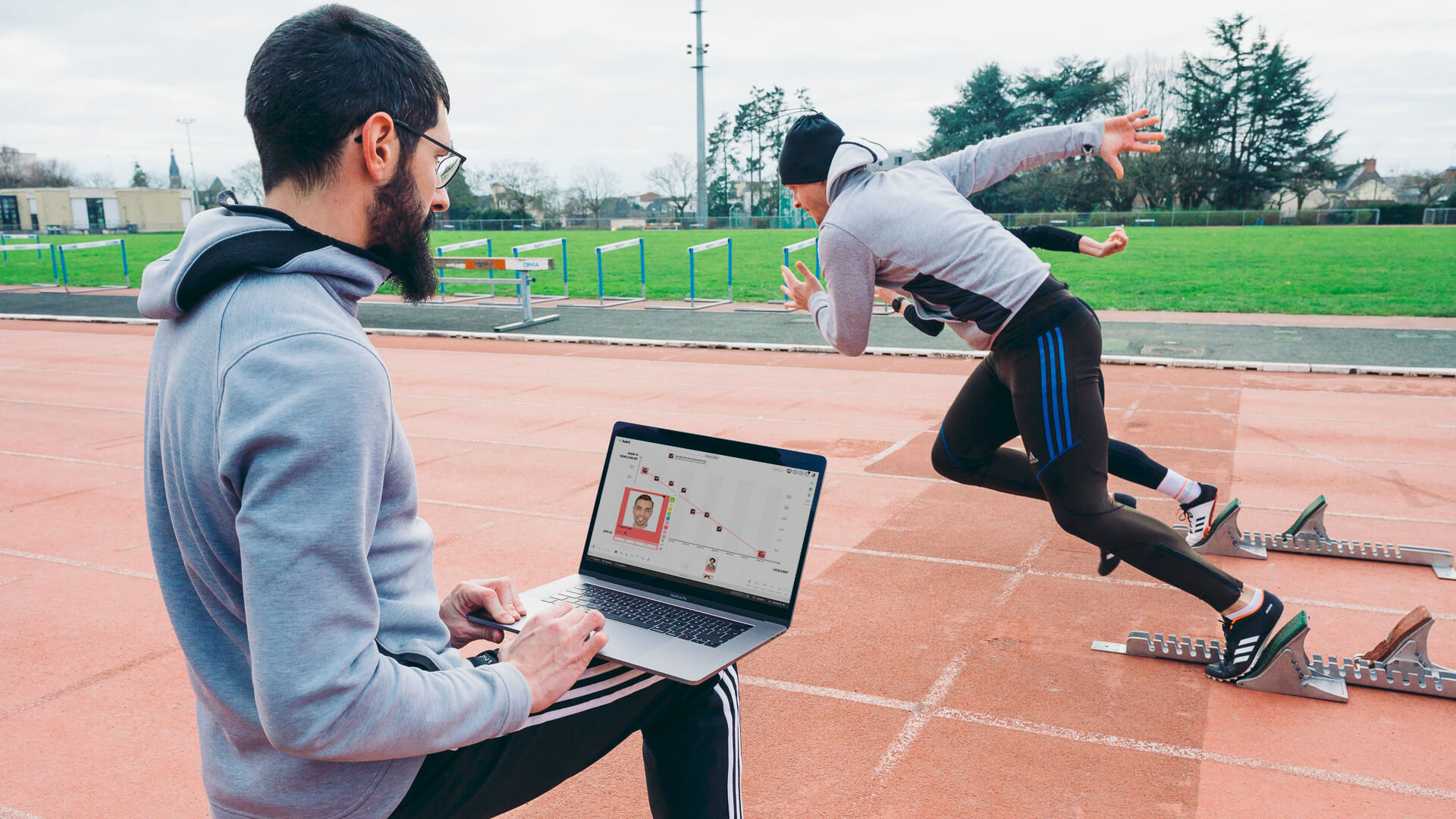
Inspirez-vous d'autres templates de la même catégorie
Libérez le potentiel de votre travail d’équipe